Configurar RPI+Volumio para no iniciados
+24
juanlopez2000
Manuhr
Jaime2010
chascarabis
Desparrame
mb32
Júpiter
pirasystem
anderico73
Oskar.es
joteor
woku
Josep TB
momo23
dimun
JorseLuis
gurri
despees
Eduardo Martín Soto
vitorio
muesluis
tenor
cuchu
Mandrake
28 participantes
Página 1 de 7.
Página 1 de 7. • 1, 2, 3, 4, 5, 6, 7 
 Configurar RPI+Volumio para no iniciados
Configurar RPI+Volumio para no iniciados
Hola. Hace unos meses aparecí por aquí pidiendo ayuda para configurar Volumio. En este tiempo he dado bastante la vara con el tema, y especialmente he recibido mucha ayuda que, sin haberme convertido en un experto, me ha permitido como mínimo desenvolverme cómodamente en con la plataforma, y en algunos casos ayudar a otros compañeros.
Hay un punto de partida evidente, el excelente "Volumio frente a piCorePlayer en la Raspberry Pi: un análisis comparativo" de PabloPi, con el que ni de lejos pretendo (ni aspiro a) competir. Pero la sensación cuando ahora monto una RPI es que esto es TAN FÁCIL que quizá falta una descripción corta y concisa para los que quieren acercarse al tema y lanzarse a una solución tan disparatadamente barata y de tan alta calidad sin necesidad de "clavar los codos". O sea que he decidido hacer un intento.
Lanzo un primer mensaje con lo básico y un segundo con alguna utilidad, también muy básica, pero no imprescindible, y que por tanto no es necesario revisar antes de la puesta en marcha. Si no me he equivocado demasiado:
Instalar Volumio con RPI
En lo que sigue, hago algunas presunciones:
- La instalación va a ser utilizando un PC Windows como soporte. Imagino que hay soluciones equivalentes para Mac, pero no las he probado. En cualquier caso, indico los programas válidos para MacOS.
- Disponemos de un DAC con entrada USB (si no es así, necesitaremos también un DAC HAT para la RPI y no necesitaremos el cable USB Audio)
- Los comandos los escribo entre comillas, pero las comillas no se han de escribir.
- Siempre que aparece 192.168.x.x, las dos x.x se han de sustituir por nuestra IP.
- Vamos a configurar Volumio en castellano (no es obligatorio, por supuesto; pero los comandos los indico en ese idioma)
¿Qué hardware necesitamos?
- Una RPI 4b de 2GB.
Hay versiones de 4 y 8, pero yo he podido instalar sin problemas Volumio, un servidor multimedia y un servidor BubleUPnP en la misma máquina con 2GB, y aun sobra cerca de 1GB en ejecución. Y el precio es considerablemente inferior. Se puede montar en RPI 3 (que sólo tiene 1GB), pero el precio es el mismo que la RPI 4, y la gestión de USB es mejor en la 4 que en la 3; y esto es básico de cara al audio (aunque las últimas versiones de RPI3 parece que ya corregían estos problemas, o sea que si tenéis una la podéis aprovechar).
- Una tarjeta SD de 32GB
Son las más baratas actualmente. Aunque es mejor comprar un pack de 2 o 3, porque si se quiere hacer pruebas una vez instalado, es mejor tener una tarjeta “buena” y probar con las otras. Yo utilizo la marca NETAC (v10) que está de oferta permanente en amazon en pacs de 3, y es tan rápida como la Sandisk. En cualquier caso, con 16GB ya tira.
- Un lápiz USB que permita ponerle la tarjeta SD para formatearla en el ordenador
- Una fuente de alimentación.
Esto funciona con una fuente barata, dejo para otros foros la discusión sobre la conveniencia o no de fuentes de alta calidad. Sí es aconsejable una fuente con interruptor para poder apagar y encender con más facilidad. Y con una potencia de 3A.
- Una caja para la RPI.
Si queremos que quede elegante, mejor una caja metálica de las que hacen refrigeración pasiva por contacto de la caja con las CPU de la RPI. De esta forma no se conectan ventiladores y eliminamos el ruido. Si nos da lo mismo la elegancia, una caja de plástico abierta con difusores de cobre en las CPU. Hay un montón de opciones, pero a mi me gusta la Argon ONE, que refrigera perfectamente sin ruido, y además coloca todos los cables en un lado (la RPI tiene cables a dos lados) y facilita mucho la instalación con el resto de equipo de audio. Esta Argon tiene también interruptores encendido y apagado, y se puede configurar para apagar completamente desde navegador.
- Un cable USB A-B
Un cable USB de impresora o de audio, como le queráis llamar
- Un cable HDMI de tipo micro HDMI-HDMI
El cable de video compatible con la RPI 4. Este cable es opcional, sólo si la vais a conectar a la un monitor externo
- A fecha de hoy (27/4/2021) el pack completo se puede adquirir por unos 110€ (incluyo la caja Argon, cables y 3 tarjetas de 32, o sea que el precio aún puede ser unos 30-40€ más bajo)
Empezamos con el software
- Desde la web de Volumio, nos bajamos al PC la imagen de la última versión disponible para RPI
https://volumio.org/get-started/
- Instalamos en nuestro PC el programa Raspberry PI Imager que usaremos para formatear la tarjeta (hay versión para PC y MacOS).
https://www.raspberrypi.org/software/
- Instalamos algún programa que nos permita conocer la IP de las máquinas conectadas a nuestra red (por ejemplo, Colasoft MAC escanner para PC)
https://www.colasoft.com/mac_scanner/
(para MacOS, buscar alguna alternativa como IP scanner)
- Colocamos la SD en un lápiz USB, lo pinchamos al ordenador. Arrancamos el programa Raspberry PI Imager. Seleccionamos como sistema operativo la imagen de Volumio que hemos bajado; como SD card la que hemos instalado; pulsamos en Write. Cuando nos diga que podemos sacar la tarjeta, ya tenemos la instalación a punto.
Montamos el Hardware
- Montamos la RPI en su caja, con los sistemas de refrigeración que hayamos decidido, siguiendo las instrucciones de la caja.
- Ponemos la tarjeta SD en la RPI
- Conectamos a cable Ethernet (si no podemos conectar cable Ethernet, tendremos que tener preparado un teléfono o tablet)
- Conectamos la salida audio por USB al DAC y encendemos el DAC. Ojo, si el amplificador está en marcha y la conexión es por USB, puede aparecer un ruido rosa al principio. Bajar el volumen por si acaso. El sonido desaparece cuando RPI y DAC se entienden, o cuando enviamos música por primera vez después del arranque. Esto depende del DAC, pero no afecta al funcionamiento
- No es preciso conectar la salida de video, por lo menos por el momento, aunque puede ser útil para ver si todo va bien; pero si la conectamos, hay que conectar la imagen ANTES de arrancar la RPI; si no, es posible que no veamos nada. En cualquier caso, una vez arrancada del todo, la pantalla está prácticamente en negro.
- Conectamos la fuente de alimentación y arrancamos la RPI. Dejamos unos 3 o 4 minutos de margen, el tiempo máximo de arrancada (cuando ya esté configurada arrancará en 1 o 2 minutos, aunque esto varía si le pinchamos música en USB)
Conectándonos
Si hemos conectado con cable Ethernet:
- En función de cómo esté configurada nuestra red, es posible acceder a volumio de forma directa. Para ello, una vez transcurridos 4 minutos, escribimos “//volumio/” en la barra del navegador.
- Si no funcionara, hay que averiguar que IP se le ha asignado a la máquina. Para ello, ejecutamos el Colasoft MAC y buscamos qué IP tiene volumio. Supongamos 192.168.x.x
- Desde el PC, abrimos navegador y en la url, escribimos 192.168.x.x
- Si todo ha ido bien, veremos la página de volumio. El arranque lanza la configuración básica (si en algún momento queremos partir de cero de nuevo, ir a “Ajustes/Ajustes del Sistema/Ejecuta el Asistente de primera configuración”)
Si no hemos conectado cable Ethernet:
- Con el teléfono, y transcurridos los 4 minutos, tiene que haber aparecido un punto de acceso wifi con el nombre "volumio". Nos conectamos con password "volumio2".
- Una vez conectados, podemos escribir //volumio/ en la página del navegador y tendremos acceso a la configuración básica, como si nos hubiéramos conectado con cable.
Configuración básica
- Indicamos idioma
- Asignamos un nombre para el dispositivo (o dejamos "Volumio")
- Le indicamos el dispositivo DAC al que está conectado. Volumio admite DAC I2S (un Hat para RPI) o DAC USB. Si el DAC USB está conectado y en marcha, debería reconocerlo aquí. Esta configuración se puede cambiar más adelante.
- A continuación, indicar “conjunto completo de opciones” (es gratis, ¿para qué conformarse con menos?)
- Indicar password de red inalámbrica (especialmente necesario si nos hemos conectado sin cable). Si vamos a trabajar por cable Ethernet, no es necesario.
- A continuación, opción de añadir unidad de red. La verdad es que esta parte siempre me la he saltado… Si tenemos un servidor de red, no es necesario. Esta opción sería para acceder a un NAS y indexarlo directamente desde Volumio.
- Donar dinero (o no, a voluntad).
- Es conveniente conocer cual es la IP de volumio; si no hemos usado Colasoft, se puede ver en “Ajustes/red/Estado de la red”. Anotar la IP si no la habíamos anotado antes.
- Desde Opciones/Apagar/Reiniciar la máquina
- A partir de este momento, Volumio ya es operativo.
Utilizando Volumio
- Conectarse de nuevo (si no es que no se ha reconectado solo, que es lo que suele ocurrir) con la IP o el nombre.
- Podemos mantener activo el punto de acceso wifi, (especialmente si asignamos IP fija a Volumio. Si se produjera algún conflicto de direcciones, el acceso por Punto de Acceso nos permitiría acceder a volumio para ajustar la configuración. (Ajustes/Red/Configuración del Punto de Acceso)
- Si tenemos la música en un servidor de nuestra red, debería aparecer en “Media Servers”. Podemos acceder directamente desde el navegador y reproducir contra el DAC.
- Para enviar música desde el teléfono o Tablet, seleccionamos Volumio como Renderer en el programa que utilicemos como gestor. (En mi caso, BubleUPnP sobre Android,, que os recomiendo encarecidamente). Por defecto Volumio arranca con la funcionalidad UPnP activada, pero podemos revisarlo en “Ajustes/Fuentes/Control de Funcionalidades”. La opción UPnP Renderer tiene que estar “On”
- Los ajustes básicos de reproducción están en “Ajustes/Opciones generales de Reproducción” (logicamente). Aquí podemos verificar que el dispositivo de salida sea correcto. Para máxima calidad de audio, las opciones por defecto que propone Volumio acostumbran a ser las buenas (Remuestreo de Audio=Off). Por defecto también se activa DSD Directo, pero en mi caso, por ejemplo, la reproducción DSD sólo alcanza hasta DSD64, por encima hay que activar DSD DoP. Revisar este punto si los SACD no suenan.
Y ya está!
Por supuesto, a vuestra disposición para cualquier aclaración, y para recoger cualquier modificación que creáis conveniente,, y especialmente cualquier gazapo que detectéis.
(Revisión 10/1/22 tras la aparición de Volumio 3)
En el mes de diciembre apareció Volumio versión 3. Convenía por tanto revisar si lo explicado arriba para la versión 2 sigue siendo válido.
- He revisado todo lo indicado, y creo que no es necesario introducir cambios. Las instrucciones detalladas siguen siendo válidas la instalación de volumio versión 3
- Si añadiría algo que creo muy importante: la gestión de la biblioteca de música local ha mejorado mucho (en la versión anterior del post no la había reseñado, porque según mi experiencia, con volúmenes grandes de música y el funcionamiento de la raspberry era deficiente. En esta nueva versión parece que el problema se ha corregido. Ahora Volumio es un excelente gestor de música en disco usb.
- Conectar el disco a una conexión USB 3.0. A priori no conozco de limitaciones para el tamaño del disco. (Yo los formateo en NTFS, básicamente porque mi bdd de música la administro en Windows; pero no es imprescindible).
- En principio Volumio reconoce directamente el disco al cabo de algo así como un minuto. Acceder al Menu/Fuentes/Mi música. Volumio debería estar leyendo el disco, y el número de "Artistas/Albumes/Pistas" debería estar creciendo más o menos rápido. Si no es así, pulsar en la opción "Escanear" o "Volver a escanear".
- La primera búsqueda es más o menos lenta en función del tamaño del disco. Con 10.000 albums, más o menos una hora. Pero los albums están disponibles a medida que se van explorando, o sea que casi inmediatamente podremos acceder a la música.
- La música es accesible desde el icono de "Explorador", en los primeros apartados ("Biblioteca musical", "Artistas", "Albumes", "Generos"...).
- Si reiniciamos la máquina y no hemos cambiado el disco (y tampoco lo hemos cambiado de conexión USB), la música está disponible de inmediato, en más o menos 1 minuto y medio desde la conexión de la RPI. Si lo ha de reexplorar, en función de los cambios tardará más o menos en estar totalmente disponible.
- Las búsquedas funcionan también con gran velocidad.
- Volumio no es en sí un servidor multimedia. Puede acceder a su biblioteca musical desde el propio programa, pero no es posible acceder a la música en un reproductor externo; por ejemplo, BubleUPnP ve la RPI como streamer, pero no puede reproducir la música local de la RPI. Para reproducir la música en el disco conectado, tenemos que utilizar la web de volumio, o la app de Volumio.
Saludos,
Hay un punto de partida evidente, el excelente "Volumio frente a piCorePlayer en la Raspberry Pi: un análisis comparativo" de PabloPi, con el que ni de lejos pretendo (ni aspiro a) competir. Pero la sensación cuando ahora monto una RPI es que esto es TAN FÁCIL que quizá falta una descripción corta y concisa para los que quieren acercarse al tema y lanzarse a una solución tan disparatadamente barata y de tan alta calidad sin necesidad de "clavar los codos". O sea que he decidido hacer un intento.
Lanzo un primer mensaje con lo básico y un segundo con alguna utilidad, también muy básica, pero no imprescindible, y que por tanto no es necesario revisar antes de la puesta en marcha. Si no me he equivocado demasiado:
Instalar Volumio con RPI
En lo que sigue, hago algunas presunciones:
- La instalación va a ser utilizando un PC Windows como soporte. Imagino que hay soluciones equivalentes para Mac, pero no las he probado. En cualquier caso, indico los programas válidos para MacOS.
- Disponemos de un DAC con entrada USB (si no es así, necesitaremos también un DAC HAT para la RPI y no necesitaremos el cable USB Audio)
- Los comandos los escribo entre comillas, pero las comillas no se han de escribir.
- Siempre que aparece 192.168.x.x, las dos x.x se han de sustituir por nuestra IP.
- Vamos a configurar Volumio en castellano (no es obligatorio, por supuesto; pero los comandos los indico en ese idioma)
¿Qué hardware necesitamos?
- Una RPI 4b de 2GB.
Hay versiones de 4 y 8, pero yo he podido instalar sin problemas Volumio, un servidor multimedia y un servidor BubleUPnP en la misma máquina con 2GB, y aun sobra cerca de 1GB en ejecución. Y el precio es considerablemente inferior. Se puede montar en RPI 3 (que sólo tiene 1GB), pero el precio es el mismo que la RPI 4, y la gestión de USB es mejor en la 4 que en la 3; y esto es básico de cara al audio (aunque las últimas versiones de RPI3 parece que ya corregían estos problemas, o sea que si tenéis una la podéis aprovechar).
- Una tarjeta SD de 32GB
Son las más baratas actualmente. Aunque es mejor comprar un pack de 2 o 3, porque si se quiere hacer pruebas una vez instalado, es mejor tener una tarjeta “buena” y probar con las otras. Yo utilizo la marca NETAC (v10) que está de oferta permanente en amazon en pacs de 3, y es tan rápida como la Sandisk. En cualquier caso, con 16GB ya tira.
- Un lápiz USB que permita ponerle la tarjeta SD para formatearla en el ordenador
- Una fuente de alimentación.
Esto funciona con una fuente barata, dejo para otros foros la discusión sobre la conveniencia o no de fuentes de alta calidad. Sí es aconsejable una fuente con interruptor para poder apagar y encender con más facilidad. Y con una potencia de 3A.
- Una caja para la RPI.
Si queremos que quede elegante, mejor una caja metálica de las que hacen refrigeración pasiva por contacto de la caja con las CPU de la RPI. De esta forma no se conectan ventiladores y eliminamos el ruido. Si nos da lo mismo la elegancia, una caja de plástico abierta con difusores de cobre en las CPU. Hay un montón de opciones, pero a mi me gusta la Argon ONE, que refrigera perfectamente sin ruido, y además coloca todos los cables en un lado (la RPI tiene cables a dos lados) y facilita mucho la instalación con el resto de equipo de audio. Esta Argon tiene también interruptores encendido y apagado, y se puede configurar para apagar completamente desde navegador.
- Un cable USB A-B
Un cable USB de impresora o de audio, como le queráis llamar
- Un cable HDMI de tipo micro HDMI-HDMI
El cable de video compatible con la RPI 4. Este cable es opcional, sólo si la vais a conectar a la un monitor externo
- A fecha de hoy (27/4/2021) el pack completo se puede adquirir por unos 110€ (incluyo la caja Argon, cables y 3 tarjetas de 32, o sea que el precio aún puede ser unos 30-40€ más bajo)
Empezamos con el software
- Desde la web de Volumio, nos bajamos al PC la imagen de la última versión disponible para RPI
https://volumio.org/get-started/
- Instalamos en nuestro PC el programa Raspberry PI Imager que usaremos para formatear la tarjeta (hay versión para PC y MacOS).
https://www.raspberrypi.org/software/
- Instalamos algún programa que nos permita conocer la IP de las máquinas conectadas a nuestra red (por ejemplo, Colasoft MAC escanner para PC)
https://www.colasoft.com/mac_scanner/
(para MacOS, buscar alguna alternativa como IP scanner)
- Colocamos la SD en un lápiz USB, lo pinchamos al ordenador. Arrancamos el programa Raspberry PI Imager. Seleccionamos como sistema operativo la imagen de Volumio que hemos bajado; como SD card la que hemos instalado; pulsamos en Write. Cuando nos diga que podemos sacar la tarjeta, ya tenemos la instalación a punto.
Montamos el Hardware
- Montamos la RPI en su caja, con los sistemas de refrigeración que hayamos decidido, siguiendo las instrucciones de la caja.
- Ponemos la tarjeta SD en la RPI
- Conectamos a cable Ethernet (si no podemos conectar cable Ethernet, tendremos que tener preparado un teléfono o tablet)
- Conectamos la salida audio por USB al DAC y encendemos el DAC. Ojo, si el amplificador está en marcha y la conexión es por USB, puede aparecer un ruido rosa al principio. Bajar el volumen por si acaso. El sonido desaparece cuando RPI y DAC se entienden, o cuando enviamos música por primera vez después del arranque. Esto depende del DAC, pero no afecta al funcionamiento
- No es preciso conectar la salida de video, por lo menos por el momento, aunque puede ser útil para ver si todo va bien; pero si la conectamos, hay que conectar la imagen ANTES de arrancar la RPI; si no, es posible que no veamos nada. En cualquier caso, una vez arrancada del todo, la pantalla está prácticamente en negro.
- Conectamos la fuente de alimentación y arrancamos la RPI. Dejamos unos 3 o 4 minutos de margen, el tiempo máximo de arrancada (cuando ya esté configurada arrancará en 1 o 2 minutos, aunque esto varía si le pinchamos música en USB)
Conectándonos
Si hemos conectado con cable Ethernet:
- En función de cómo esté configurada nuestra red, es posible acceder a volumio de forma directa. Para ello, una vez transcurridos 4 minutos, escribimos “//volumio/” en la barra del navegador.
- Si no funcionara, hay que averiguar que IP se le ha asignado a la máquina. Para ello, ejecutamos el Colasoft MAC y buscamos qué IP tiene volumio. Supongamos 192.168.x.x
- Desde el PC, abrimos navegador y en la url, escribimos 192.168.x.x
- Si todo ha ido bien, veremos la página de volumio. El arranque lanza la configuración básica (si en algún momento queremos partir de cero de nuevo, ir a “Ajustes/Ajustes del Sistema/Ejecuta el Asistente de primera configuración”)
Si no hemos conectado cable Ethernet:
- Con el teléfono, y transcurridos los 4 minutos, tiene que haber aparecido un punto de acceso wifi con el nombre "volumio". Nos conectamos con password "volumio2".
- Una vez conectados, podemos escribir //volumio/ en la página del navegador y tendremos acceso a la configuración básica, como si nos hubiéramos conectado con cable.
Configuración básica
- Indicamos idioma
- Asignamos un nombre para el dispositivo (o dejamos "Volumio")
- Le indicamos el dispositivo DAC al que está conectado. Volumio admite DAC I2S (un Hat para RPI) o DAC USB. Si el DAC USB está conectado y en marcha, debería reconocerlo aquí. Esta configuración se puede cambiar más adelante.
- A continuación, indicar “conjunto completo de opciones” (es gratis, ¿para qué conformarse con menos?)
- Indicar password de red inalámbrica (especialmente necesario si nos hemos conectado sin cable). Si vamos a trabajar por cable Ethernet, no es necesario.
- A continuación, opción de añadir unidad de red. La verdad es que esta parte siempre me la he saltado… Si tenemos un servidor de red, no es necesario. Esta opción sería para acceder a un NAS y indexarlo directamente desde Volumio.
- Donar dinero (o no, a voluntad).
- Es conveniente conocer cual es la IP de volumio; si no hemos usado Colasoft, se puede ver en “Ajustes/red/Estado de la red”. Anotar la IP si no la habíamos anotado antes.
- Desde Opciones/Apagar/Reiniciar la máquina
- A partir de este momento, Volumio ya es operativo.
Utilizando Volumio
- Conectarse de nuevo (si no es que no se ha reconectado solo, que es lo que suele ocurrir) con la IP o el nombre.
- Podemos mantener activo el punto de acceso wifi, (especialmente si asignamos IP fija a Volumio. Si se produjera algún conflicto de direcciones, el acceso por Punto de Acceso nos permitiría acceder a volumio para ajustar la configuración. (Ajustes/Red/Configuración del Punto de Acceso)
- Si tenemos la música en un servidor de nuestra red, debería aparecer en “Media Servers”. Podemos acceder directamente desde el navegador y reproducir contra el DAC.
- Para enviar música desde el teléfono o Tablet, seleccionamos Volumio como Renderer en el programa que utilicemos como gestor. (En mi caso, BubleUPnP sobre Android,, que os recomiendo encarecidamente). Por defecto Volumio arranca con la funcionalidad UPnP activada, pero podemos revisarlo en “Ajustes/Fuentes/Control de Funcionalidades”. La opción UPnP Renderer tiene que estar “On”
- Los ajustes básicos de reproducción están en “Ajustes/Opciones generales de Reproducción” (logicamente). Aquí podemos verificar que el dispositivo de salida sea correcto. Para máxima calidad de audio, las opciones por defecto que propone Volumio acostumbran a ser las buenas (Remuestreo de Audio=Off). Por defecto también se activa DSD Directo, pero en mi caso, por ejemplo, la reproducción DSD sólo alcanza hasta DSD64, por encima hay que activar DSD DoP. Revisar este punto si los SACD no suenan.
Y ya está!
Por supuesto, a vuestra disposición para cualquier aclaración, y para recoger cualquier modificación que creáis conveniente,, y especialmente cualquier gazapo que detectéis.
(Revisión 10/1/22 tras la aparición de Volumio 3)
En el mes de diciembre apareció Volumio versión 3. Convenía por tanto revisar si lo explicado arriba para la versión 2 sigue siendo válido.
- He revisado todo lo indicado, y creo que no es necesario introducir cambios. Las instrucciones detalladas siguen siendo válidas la instalación de volumio versión 3
- Si añadiría algo que creo muy importante: la gestión de la biblioteca de música local ha mejorado mucho (en la versión anterior del post no la había reseñado, porque según mi experiencia, con volúmenes grandes de música y el funcionamiento de la raspberry era deficiente. En esta nueva versión parece que el problema se ha corregido. Ahora Volumio es un excelente gestor de música en disco usb.
- Conectar el disco a una conexión USB 3.0. A priori no conozco de limitaciones para el tamaño del disco. (Yo los formateo en NTFS, básicamente porque mi bdd de música la administro en Windows; pero no es imprescindible).
- En principio Volumio reconoce directamente el disco al cabo de algo así como un minuto. Acceder al Menu/Fuentes/Mi música. Volumio debería estar leyendo el disco, y el número de "Artistas/Albumes/Pistas" debería estar creciendo más o menos rápido. Si no es así, pulsar en la opción "Escanear" o "Volver a escanear".
- La primera búsqueda es más o menos lenta en función del tamaño del disco. Con 10.000 albums, más o menos una hora. Pero los albums están disponibles a medida que se van explorando, o sea que casi inmediatamente podremos acceder a la música.
- La música es accesible desde el icono de "Explorador", en los primeros apartados ("Biblioteca musical", "Artistas", "Albumes", "Generos"...).
- Si reiniciamos la máquina y no hemos cambiado el disco (y tampoco lo hemos cambiado de conexión USB), la música está disponible de inmediato, en más o menos 1 minuto y medio desde la conexión de la RPI. Si lo ha de reexplorar, en función de los cambios tardará más o menos en estar totalmente disponible.
- Las búsquedas funcionan también con gran velocidad.
- Volumio no es en sí un servidor multimedia. Puede acceder a su biblioteca musical desde el propio programa, pero no es posible acceder a la música en un reproductor externo; por ejemplo, BubleUPnP ve la RPI como streamer, pero no puede reproducir la música local de la RPI. Para reproducir la música en el disco conectado, tenemos que utilizar la web de volumio, o la app de Volumio.
Saludos,
Última edición por Josep TB el Lun 10 Ene 2022 - 9:22, editado 4 veces

Josep TB- Cantidad de envíos : 1536
Edad : 66
Localización : Barcelona
Fecha de inscripción : 16/09/2020
A Mandrake, bulmamaria, woku, dimun, Gul, silvyana, Buenaudio y a les gusta esta publicaciòn
 Trasteando un poco
Trasteando un poco
Algunas cosas que podemos hacer para pasar el rato (pero que no son en absoluto necesarias para que Volumio funcione correctamente):
Instalamos PUTTY
- Para poder acceder a la consola Linux de la RPI desde el PC. Es conveniente para jugar con la máquina y monitorizar su funcionamiento
https://www.chiark.greenend.org.uk/~sgtatham/putty/latest.html
Accedemos a Putty
- En el navegador, acceder a 192.168.x.x/dev/ .
Esta es la consola de Volumio. Activar la opción “SSH” (Enable). Con ello permitimos que se pueda acceder a la consola de Raspbian en la RPI.
- Ejecutar Putty
En la ventana que lanza el programa Putty, escribir la dirección de la RPI en “Host Name (or IP adress)”, o sea 192.168.x.x, y puerto 22. Dando Intro nos ha de aparecer (sólo la primera vez que nos conectemos) una advertencia de seguridad a la que naturalmente le diremos “Si”. Se abre la consola Linux
Acceder con usuario “volumio” password “volumio” (sin comillas, claro). Cuando se escribe la password no se ven nunca las letras pulsadas, es una norma en Linux.
- Algunas cosas a mirar:
- Comando “Top”.
Nos muestra qué programas se están ejecutando, y el consumo de cpu. Puede ser útil para saber “que está pasando” si la máquina hace cosas raras. Se sale del programa con Ctrl-z
- Temperatura de la máquina:
Ejecutar el comando "cat /sys/class/thermal/thermal_zone0/temp” que nos da la temperatura de la cpu en miligrados. (para copiar y pegar los comandos, copiarlos en Windows, pasar a la consola de Linux, y clic-derecho del ratón). Una temperatura de 50 grados es normal (con la caja Argon se consiguen 43 grados en funcionamiento continuo)
- Ver qué hardware hay conectado a nuestra RPI (o más bien, que RPI reconoce)
El comando “lsusb”. Devuelve algo como esto:
Bus 002 Device 001: ID 1d6b:0003 Linux Foundation 3.0 root hub
Bus 001 Device 007: ID 22e8:ca04
Bus 001 Device 002: ID 2109:3431
Bus 001 Device 001: ID 1d6b:0002 Linux Foundation 2.0 root hub
Si apago mi DAC USB y ejecuto de nuevo, la tercera línea desaparece; o sea que mi DAC está operativo en el bus 2
Si tuviéramos discos USB conectados también aparecerían aquí, y veríamos con que nombre los está identificando RPI.
- Ver qué calidad de audio estamos enviando (y que calidad cree Volumio que admite nuestro DAC).
Esta es una prueba interesante para saber si Volumio y el DAC se están entendiendo bien. La orden es “cat /proc/asound/card*/stream0” y el resultado os da la frecuencia exacta a que se envía la música, si es de 16 bits o más, por qué set del DAC está entrando, y la lista completa de sets de vuestro DAC que entiende Volumio, con las posibilidades de frecuencias que admite. En mi caso, ejecutando DSD64 por ejemplo:
CA Edge 2.0 at usb-0000:01:00.0-1.4, high speed : USB Audio
Playback:
Status: Running
Interface = 1
Altset = 1
Packet Size = 272
Momentary freq = 176424 Hz (0x16.0d90)
Feedback Format = 16.16
Interface 1
Altset 1
Format: S32_LE
Channels: 2
Endpoint: 1 OUT (ASYNC)
Rates: 44100, 48000, 88200, 96000, 176400, 192000, 352800, 384000, 705600
Data packet interval: 125 us
Interface 1
Altset 2
Format: S16_LE
Channels: 2
Endpoint: 1 OUT (ASYNC)
Rates: 44100, 48000, 88200, 96000, 176400, 192000, 352800, 384000, 705600
Data packet interval: 125 us
Interface 1
Altset 3
Format: SPECIAL
Channels: 2
Endpoint: 1 OUT (ASYNC)
Rates: 44100, 48000, 88200, 96000, 176400, 192000, 352800, 384000, 705600
Data packet interval: 125 us
Es decir, que en mi caso Volumio/RPI está enviando la música a la Altset 1 (de 16 a 32 bits), con una pequeña desviación de reloj, 176424hz en lugar de 176400. Desviación que en Cambridge me han dicho que es irrelevante, porque esto es Asíncrono y el reloj del DAC ya hace las correcciones necesarias… Pero bueno, sigo trabajando.
Saludos,
Instalamos PUTTY
- Para poder acceder a la consola Linux de la RPI desde el PC. Es conveniente para jugar con la máquina y monitorizar su funcionamiento
https://www.chiark.greenend.org.uk/~sgtatham/putty/latest.html
Accedemos a Putty
- En el navegador, acceder a 192.168.x.x/dev/ .
Esta es la consola de Volumio. Activar la opción “SSH” (Enable). Con ello permitimos que se pueda acceder a la consola de Raspbian en la RPI.
- Ejecutar Putty
En la ventana que lanza el programa Putty, escribir la dirección de la RPI en “Host Name (or IP adress)”, o sea 192.168.x.x, y puerto 22. Dando Intro nos ha de aparecer (sólo la primera vez que nos conectemos) una advertencia de seguridad a la que naturalmente le diremos “Si”. Se abre la consola Linux
Acceder con usuario “volumio” password “volumio” (sin comillas, claro). Cuando se escribe la password no se ven nunca las letras pulsadas, es una norma en Linux.
- Algunas cosas a mirar:
- Comando “Top”.
Nos muestra qué programas se están ejecutando, y el consumo de cpu. Puede ser útil para saber “que está pasando” si la máquina hace cosas raras. Se sale del programa con Ctrl-z
- Temperatura de la máquina:
Ejecutar el comando "cat /sys/class/thermal/thermal_zone0/temp” que nos da la temperatura de la cpu en miligrados. (para copiar y pegar los comandos, copiarlos en Windows, pasar a la consola de Linux, y clic-derecho del ratón). Una temperatura de 50 grados es normal (con la caja Argon se consiguen 43 grados en funcionamiento continuo)
- Ver qué hardware hay conectado a nuestra RPI (o más bien, que RPI reconoce)
El comando “lsusb”. Devuelve algo como esto:
Bus 002 Device 001: ID 1d6b:0003 Linux Foundation 3.0 root hub
Bus 001 Device 007: ID 22e8:ca04
Bus 001 Device 002: ID 2109:3431
Bus 001 Device 001: ID 1d6b:0002 Linux Foundation 2.0 root hub
Si apago mi DAC USB y ejecuto de nuevo, la tercera línea desaparece; o sea que mi DAC está operativo en el bus 2
Si tuviéramos discos USB conectados también aparecerían aquí, y veríamos con que nombre los está identificando RPI.
- Ver qué calidad de audio estamos enviando (y que calidad cree Volumio que admite nuestro DAC).
Esta es una prueba interesante para saber si Volumio y el DAC se están entendiendo bien. La orden es “cat /proc/asound/card*/stream0” y el resultado os da la frecuencia exacta a que se envía la música, si es de 16 bits o más, por qué set del DAC está entrando, y la lista completa de sets de vuestro DAC que entiende Volumio, con las posibilidades de frecuencias que admite. En mi caso, ejecutando DSD64 por ejemplo:
CA Edge 2.0 at usb-0000:01:00.0-1.4, high speed : USB Audio
Playback:
Status: Running
Interface = 1
Altset = 1
Packet Size = 272
Momentary freq = 176424 Hz (0x16.0d90)
Feedback Format = 16.16
Interface 1
Altset 1
Format: S32_LE
Channels: 2
Endpoint: 1 OUT (ASYNC)
Rates: 44100, 48000, 88200, 96000, 176400, 192000, 352800, 384000, 705600
Data packet interval: 125 us
Interface 1
Altset 2
Format: S16_LE
Channels: 2
Endpoint: 1 OUT (ASYNC)
Rates: 44100, 48000, 88200, 96000, 176400, 192000, 352800, 384000, 705600
Data packet interval: 125 us
Interface 1
Altset 3
Format: SPECIAL
Channels: 2
Endpoint: 1 OUT (ASYNC)
Rates: 44100, 48000, 88200, 96000, 176400, 192000, 352800, 384000, 705600
Data packet interval: 125 us
Es decir, que en mi caso Volumio/RPI está enviando la música a la Altset 1 (de 16 a 32 bits), con una pequeña desviación de reloj, 176424hz en lugar de 176400. Desviación que en Cambridge me han dicho que es irrelevante, porque esto es Asíncrono y el reloj del DAC ya hace las correcciones necesarias… Pero bueno, sigo trabajando.
Saludos,

Josep TB- Cantidad de envíos : 1536
Edad : 66
Localización : Barcelona
Fecha de inscripción : 16/09/2020
A Mandrake, No natsu, woku, dimun, silvyana, Buenaudio, cuchu y a les gusta esta publicaciòn
 Re: Configurar RPI+Volumio para no iniciados
Re: Configurar RPI+Volumio para no iniciados
Magnífico resumen, realmente bien explicado, hasta un "tonto" como yo debería poder hacerlo. Muchas gracias 






Mandrake- Cantidad de envíos : 823
Localización : Las Palmas GC
Fecha de inscripción : 15/04/2009
 Re: Configurar RPI+Volumio para no iniciados
Re: Configurar RPI+Volumio para no iniciados
Gran trabajo Josep!
Muy bien explicado. Este será el post de referencia para cada duda sobre como empezar con la raspberry.
Saludos!
Muy bien explicado. Este será el post de referencia para cada duda sobre como empezar con la raspberry.
Saludos!

cuchu- Cantidad de envíos : 258
Edad : 39
Localización : jerez
Fecha de inscripción : 06/03/2019
 Re: Configurar RPI+Volumio para no iniciados
Re: Configurar RPI+Volumio para no iniciados
Maravilloso hilo. Gracias por tu generosidad.

tenor- Cantidad de envíos : 499
Localización : Granada
Fecha de inscripción : 15/01/2009
 Re: Configurar RPI+Volumio para no iniciados
Re: Configurar RPI+Volumio para no iniciados
Qué lujo, aunque tengo resuelto el tema streamer, con estas facilidades, casi me tienta hacerme con una Pi para probar y sustituir el chromecast audio del equipo B.
Gracias!
Gracias!

muesluis- Cantidad de envíos : 616
Localización : Madrid
Fecha de inscripción : 28/06/2014
 Alternativas para MacOS
Alternativas para MacOS
De los programas de utilidad, hay uno (Raspberry PI imager) que tiene versión Windows y MacOS. ¿Alguien ha usado/conoce buenas alternativas en MacOS para los programas Colasoft MAC Scanner (detección de IP conectadas a la red) y PuTTY (terminal SSH)?
Saludos,
Saludos,

Josep TB- Cantidad de envíos : 1536
Edad : 66
Localización : Barcelona
Fecha de inscripción : 16/09/2020
 Re: Configurar RPI+Volumio para no iniciados
Re: Configurar RPI+Volumio para no iniciados
Estupendo resumen Josep 
Raspy es mi fuente desde hace años, ojalá hubiera tenido un tutorial tan corto y sencillo al principio.

Raspy es mi fuente desde hace años, ojalá hubiera tenido un tutorial tan corto y sencillo al principio.

vitorio- Cantidad de envíos : 1065
Localización : Grao de Castellón
Fecha de inscripción : 04/03/2014
 Re: Configurar RPI+Volumio para no iniciados
Re: Configurar RPI+Volumio para no iniciados
La jubilación hace milagros (especialmente con el tiempo libre).
Saludos!
Saludos!

Josep TB- Cantidad de envíos : 1536
Edad : 66
Localización : Barcelona
Fecha de inscripción : 16/09/2020
 Re: Configurar RPI+ Volumio para no iniciados
Re: Configurar RPI+ Volumio para no iniciados
Hola Josep. Muy buen trabajo. Ya tengo los elementos y ahora me
toca formatear tarjeta, bajar Volumio, y estaba pensando pedir
ayuda cuando he visto tu hilo.
Me lo estudiaré a conciencia y probaré a ver qué tal.
Si no, por aquí volveré a pedir ayuda.
Gracias por la iniciativa.
toca formatear tarjeta, bajar Volumio, y estaba pensando pedir
ayuda cuando he visto tu hilo.
Me lo estudiaré a conciencia y probaré a ver qué tal.
Si no, por aquí volveré a pedir ayuda.
Gracias por la iniciativa.

Eduardo Martín Soto- Cantidad de envíos : 513
Edad : 67
Localización : Barcelona
Fecha de inscripción : 26/05/2012
 Re: Configurar RPI+Volumio para no iniciados
Re: Configurar RPI+Volumio para no iniciados
Este post hay que guardarlo. Gracias por el aporte
despees- Cantidad de envíos : 757
Edad : 55
Localización : Sevilla
Fecha de inscripción : 12/02/2021
 usuarios mac: alternativas
usuarios mac: alternativas
Muchas gracias . Sera útil a mas de uno para perder el miedo a estas pequeñas plaquitas tan utiles.
Volumio es muy sencillo y lo bueno es que todo suele funcionar a la primera
- ApplePiBaker (otra opcion) applePibaker V2: este lo he usado para hacer una imagen de la tarjeta de picoreplayer (muy recomendable) y restaurarla en otra, va perfecto tambien para cuando actualizas y quieres conservar copia.. por si acaso hay que volver
- Para ver que esta pasando en la red uso Fing. Tambien hay version windows . Y si no quieres andar encendiendo el pc hay ap android e ios (para echar un vistazo desde el telefono o tablet).
*NOTA: ipscanner para mac no lo recomiendo salvo que lo pagues. la version gratuita solo muestra 6 dispositivos..
- Instalar Putty para mac es lioso, una pena. Para un uso ocasional basta con abrir una sesión ssh desde el terminal. accedes a la raspberry sin problemas:
teclear en el terminal: ssh volumio@192.168.x.x (sustituir las x por las de la ip de tu raspi , o tambien usar en su lugar el nombre de red ) y responder
(Are you sure you want to continue connecting (yes/no)? . (teclear yes, no vale la y)
despues pedirá la clave (que es la misma que el usuario y no se ve al teclear)... etc
Otros recomiendan Iterm2 (no lo he probado) que por lo visto es mas cómodo y esta lleno de atajos.
todos ellos gratuitos
Volumio es muy sencillo y lo bueno es que todo suele funcionar a la primera
- Etcher tambien va muy bien en mac para el restaurar imagenes . Hay version windows.De los programas de utilidad, hay uno (Raspberry PI imager) que tiene versión Windows y MacOS. ¿Alguien ha usado/conoce buenas alternativas en MacOS para los programas Colasoft MAC Scanner (detección de IP conectadas a la red) y PuTTY (terminal SSH)?
- ApplePiBaker (otra opcion) applePibaker V2: este lo he usado para hacer una imagen de la tarjeta de picoreplayer (muy recomendable) y restaurarla en otra, va perfecto tambien para cuando actualizas y quieres conservar copia.. por si acaso hay que volver
- Para ver que esta pasando en la red uso Fing. Tambien hay version windows . Y si no quieres andar encendiendo el pc hay ap android e ios (para echar un vistazo desde el telefono o tablet).
*NOTA: ipscanner para mac no lo recomiendo salvo que lo pagues. la version gratuita solo muestra 6 dispositivos..
- Instalar Putty para mac es lioso, una pena. Para un uso ocasional basta con abrir una sesión ssh desde el terminal. accedes a la raspberry sin problemas:
teclear en el terminal: ssh volumio@192.168.x.x (sustituir las x por las de la ip de tu raspi , o tambien usar en su lugar el nombre de red ) y responder
(Are you sure you want to continue connecting (yes/no)? . (teclear yes, no vale la y)
despues pedirá la clave (que es la misma que el usuario y no se ve al teclear)... etc
Otros recomiendan Iterm2 (no lo he probado) que por lo visto es mas cómodo y esta lleno de atajos.
todos ellos gratuitos
Última edición por gurri el Mar 30 Ene 2024 - 22:38, editado 15 veces
gurri- Cantidad de envíos : 462
Localización : españa
Fecha de inscripción : 30/04/2019
 Re: Configurar RPI+Volumio para no iniciados
Re: Configurar RPI+Volumio para no iniciados
Bueno lo acabo de hacer y suena fantástico, bastante mejor que el Chromecast audio. El sonido gana enteros por todos lados, mayor transparencia y definición. Y eso que estoy con el USB del Dac el genérico; veremos cuando ponga un cable USB más decente.
Gracias Josep!!!
Por si a alguien le sirve de ayuda, el acceso a la primera configuración de volumio lo he realizado desde el portátil a través de un punto wifi que volumio crea especialmente para la primera configuración, cuya contraseña es "volumio2" y que te da acceso directo al menú.
Gracias Josep!!!
Por si a alguien le sirve de ayuda, el acceso a la primera configuración de volumio lo he realizado desde el portátil a través de un punto wifi que volumio crea especialmente para la primera configuración, cuya contraseña es "volumio2" y que te da acceso directo al menú.

tenor- Cantidad de envíos : 499
Localización : Granada
Fecha de inscripción : 15/01/2009
 Re: Configurar RPI+Volumio para no iniciados
Re: Configurar RPI+Volumio para no iniciados
Fantástico.
Luego añado al primer mensaje la opción de conexión por el punto wifi, así queda todo unificado.
Luego añado al primer mensaje la opción de conexión por el punto wifi, así queda todo unificado.

Josep TB- Cantidad de envíos : 1536
Edad : 66
Localización : Barcelona
Fecha de inscripción : 16/09/2020
 Re: Configurar RPI+Volumio para no iniciados
Re: Configurar RPI+Volumio para no iniciados
Gran aporte y muy bien explicado.
Gracias!
Gracias!
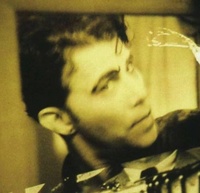
JorseLuis- Cantidad de envíos : 596
Localización : Granollers
Fecha de inscripción : 15/02/2021
 Re: Configurar RPI+Volumio para no iniciados
Re: Configurar RPI+Volumio para no iniciados
Aportación generosa y muy práctica.
Tengo RPi, pero solo como LMS para un Squeezebox Touch. Algún día probaré estas otras funcionalidades.
Muchas gracias!!!
Tengo RPi, pero solo como LMS para un Squeezebox Touch. Algún día probaré estas otras funcionalidades.
Muchas gracias!!!

dimun- Cantidad de envíos : 1139
Localización : Donibane
Fecha de inscripción : 03/04/2012
 Re: Configurar RPI+Volumio para no iniciados
Re: Configurar RPI+Volumio para no iniciados
No se si alguien la había visto... Hay una novedad desde marzo en Volumio, han relanzado una app para Android que tenían aparcada durante un tiempo.
https://volumio.org/soundhome-for-volumio/
La App se llama sound@home, y permite controlar volumio "desde dentro". Como todas, un poco peculiar. Pero admite más de un volumio, Qobuz, Tidal, servidores, colas, configuración, apagado... Parece que el desarrollador va por libre y ha estado un tiempo sin tocarla, y ahora la han relanzado en marzo.
Como peculiaridad, por lo menos hasta donde he visto, requiere que Volumio está conectado por wifi, no me ha encontrado las máquinas que estan conectadas por ethernet (aunque una vez lanzada la orden, es irrelevante porque volumio va solo)
Es gratuita. Prometen que en cuanto Volumio lo permita, desde aquí se podrá controlar la reproducción simultánea en más de una máquina.
Para localizarla en Play Store, "sound@home volumio"
Y por cierto, he visto que también hay una App "Volumio" que emula totalmente el navegador, y te ahorra consumir ventana de navegador (quizá era el único que no lo sabía, pero por si acaso alguien estaba como yo... )
)
Saludos
https://volumio.org/soundhome-for-volumio/
La App se llama sound@home, y permite controlar volumio "desde dentro". Como todas, un poco peculiar. Pero admite más de un volumio, Qobuz, Tidal, servidores, colas, configuración, apagado... Parece que el desarrollador va por libre y ha estado un tiempo sin tocarla, y ahora la han relanzado en marzo.
Como peculiaridad, por lo menos hasta donde he visto, requiere que Volumio está conectado por wifi, no me ha encontrado las máquinas que estan conectadas por ethernet (aunque una vez lanzada la orden, es irrelevante porque volumio va solo)
Es gratuita. Prometen que en cuanto Volumio lo permita, desde aquí se podrá controlar la reproducción simultánea en más de una máquina.
Para localizarla en Play Store, "sound@home volumio"
Y por cierto, he visto que también hay una App "Volumio" que emula totalmente el navegador, y te ahorra consumir ventana de navegador (quizá era el único que no lo sabía, pero por si acaso alguien estaba como yo...
Saludos

Josep TB- Cantidad de envíos : 1536
Edad : 66
Localización : Barcelona
Fecha de inscripción : 16/09/2020
A JorseLuis le gusta esta publicaciòn
 Re: Configurar RPI+Volumio para no iniciados
Re: Configurar RPI+Volumio para no iniciados
Añado que desde la App volumio, la segunda que mencionas Josep es decir la que hace un espejo de la web e igualmente desde Bubble Upn, puedes enviar desde Tidal archivos en Mqa y si tienes Dac que reconozca este parámetro la Raspberry lo envía al Dac perfecto.

tenor- Cantidad de envíos : 499
Localización : Granada
Fecha de inscripción : 15/01/2009
A JorseLuis le gusta esta publicaciòn
 Re: Configurar RPI+Volumio para no iniciados
Re: Configurar RPI+Volumio para no iniciados
Gracias por el curro que te has pegado. Se agradece.

momo23- Cantidad de envíos : 76
Localización : Madrid
Fecha de inscripción : 12/01/2019
 Re: Configurar RPI+Volumio para no iniciados
Re: Configurar RPI+Volumio para no iniciados
De nada! Al final opté por anotármelo, porque sino cada vez tenía que buscar donde c... estaba el comando!
Saludos,
Saludos,

Josep TB- Cantidad de envíos : 1536
Edad : 66
Localización : Barcelona
Fecha de inscripción : 16/09/2020
 Re: Configurar RPI+Volumio para no iniciados
Re: Configurar RPI+Volumio para no iniciados
Como puedo reproducir música en la RPi desde el móvil a través de bluetooth , ya llevo pateado un montón de videos
pero no me aclaro.
Saludos
pero no me aclaro.
Saludos
 Re: Configurar RPI+Volumio para no iniciados
Re: Configurar RPI+Volumio para no iniciados
La funcionalidad Bluetooth es de la versión de pago de Volumio. Si no activo mi versión de pago, no está disponible. Aun cuando intente gestionar la conexión bluetooth desde la consola de linux, tampoco puedo establecer la conexión con el teléfono; parece que Volumio lo bloquea de alguna forma. Pero creo que, aun cuando fuera capaz de activar la conexión, Volumio no admitiría la fuente Bluetooth como válida.woku escribió:Como puedo reproducir música en la RPi desde el móvil a través de bluetooth , ya llevo pateado un montón de videos
pero no me aclaro.
Saludos
Con la versión de pago, funciona correctamente.
Saludos,

Josep TB- Cantidad de envíos : 1536
Edad : 66
Localización : Barcelona
Fecha de inscripción : 16/09/2020
 Re: Configurar RPI+Volumio para no iniciados
Re: Configurar RPI+Volumio para no iniciados
Gracias por la respuesta , y a través de otro reproductor?
Saludos
Saludos
 Re: Configurar RPI+Volumio para no iniciados
Re: Configurar RPI+Volumio para no iniciados
Con Moode en principio viene de salida (Moode no tiene versión de pago). Entre las prestaciones,woku escribió:Gracias por la respuesta , y a través de otro reproductor?
Saludos
Bluetooth with w/SBC XQ CODEC
http://moodeaudio.org/
Aquí había información sobre la instalación:
https://www.audioplanet.biz/t113914p50-atacar-dac-por-usb#790398
En algún mensaje mío creo que también, con posibilidades de añadir otras cosas en la misma tarjeta; moode es más permisivo en ese sentido. Yo he tenido funcionando con moode un servidor buble y un servidor Asset UPnP en la misma tarjeta. Pero me gusta más la interface de Volumio, y además me permite enviar la carátula a la pantalla que le tengo acoplada (con moode no lo conseguí), o sea que finalmente me he decantado por Volumio.
En cualquier caso, no he explorado las opciones por bluetooth, porque no me he encontrado con ninguna situación en que me pueda conectar por el teléfono y no me pueda conectar también por wifi (aparte de la diferencia presumible de calidad...)
Saludos,

Josep TB- Cantidad de envíos : 1536
Edad : 66
Localización : Barcelona
Fecha de inscripción : 16/09/2020
A woku le gusta esta publicaciòn
 Re: Configurar RPI+Volumio para no iniciados
Re: Configurar RPI+Volumio para no iniciados
Mi idea es utilizarlo donde no tenga conexión , para poder reproducir a trabes del la rpi , y mediante un dongle bluetooth conectado al a Rpi?
por lo que valen lo mismo compro uno y pruebo. Gracias de nuevo
Saludos
por lo que valen lo mismo compro uno y pruebo. Gracias de nuevo
Saludos
Página 1 de 7. • 1, 2, 3, 4, 5, 6, 7 
 Temas similares
Temas similares» Volumio vs Roon
» Volumio salta a Youtube
» Volumio primo
» Reproducir CD en Volumio
» Reproductor Volumio en Raspberry pi 2
» Volumio salta a Youtube
» Volumio primo
» Reproducir CD en Volumio
» Reproductor Volumio en Raspberry pi 2
Página 1 de 7.
Permisos de este foro:
No puedes responder a temas en este foro.|
|
|

 Índice
Índice Registrarse
Registrarse Conectarse
Conectarse

